Quante volte ci siamo ritrovati con il computer praticamente bloccato ed avremmo voluto interrompere immediatamente tutto ciò che stavamo facendo, senza però procedere al riavvio del computer? E quante volte ci siamo accorti di aver contratto un’infezione sul web e di volerla disattivare quanto prima, in attesa della scansione dell’antivirus?
Per questi ed altri scenari tornerebbe utile un programma che, con un solo click, permetta immediatamente di chiudere tutti i programmi in esecuzione senza che essi lascino traccia – in gergo, di uccidere le applicazioni in esecuzione.
Informazioni preliminari
Consigliamo sempre di fare un’installazione attraverso una licenza genuina e originale al 100%, questo per evitare la perdita di dati o attacchi da parte di hacker. Siamo consapevoli che sullo store della Microsoft acquistare una licenza ha un costo elevato. Per questo abbiamo selezionato per voi due dei migliori shop presenti sul mercato dove poter acquistare licenze originali a prezzi vantaggiosi.
Mr Key Shop è un sito affidabile con assistenza gratuita specializzata in italiano, pagamenti sicuri e spedizione in pochi secondi via email. Potete verificare l’affidabilità di questo sito leggendo le tante recensioni positive verificate. Su questo store sono disponibili le licenze di Windows 10 a prezzi molto vantaggiosi. Inoltre se si desidera passare alle versioni più recenti dei sistemi operativi Windows è possibile acquistare anche l’upgrade a Windows 11. Vi ricordiamo che se si ha una versione genuina di Windows 10, l’aggiornamento al nuovo sistema operativo Windows 11 sarà gratuito. Inoltre sullo store è possibile acquistare le varie versioni dei sistemi operativi Windows, dei pacchetti Office e dei migliori antivirus sul mercato.
Keycense è una piattaforma con una vasta gamma di prodotti digitali. Con fornitori da ogni angolo del mondo, garantisce una varietà ineguagliabile di prodotti. Uno degli aspetti che distingue Keycense dalla concorrenza è la sua politica di prezzi. Sulla piattaforma trovate sistemi operativi Windows, pacchetti Microsoft Office, app Office (Word, Excel, Publisher, Outlook e molti altri), Antivirus e VPN a prezzi davvero vantaggiosi. È possibile trovare licenze Windows 10 ed i software più aggiornati come Windows 11 o Office 2021. Le transazioni avvengono attraverso una vasta gamma di metodi di pagamento certificati, ogni acquisto è protetto è garantito. Inoltre, un’eccellente servizio di assistenza in italiano è pronto ad aiutarvi per ogni esigenza. Keycense è anche impegnata nel rispetto dell’ambiente, l’invio digitale dei prodotti evita imballaggi inutili ed emissioni di CO2. L’esperienza d’acquisto è semplice ed intuitiva. In pochi clic, potete aggiungere al carrello il prodotto desiderato, completare l’acquisto e ricevere il tutto direttamente nella vostra casella di posta elettronica.
Entrambe sono aziende affermate e riconosciute a livello globale da testate nazionali ed internazionali come Make Use Of ( Microsoft Office Deals), PcGuide (Windows 11 Pro Key) o Ansa (La piattaforma Specializzata in Licenze Digitali Software)
Ebbene di programmi di questo genere ne esistono tantissimi ma oggi vogliamo segnalarvene uno in particolare: si chiama KillEmAll ed è un archivio da pochi MB, un’applicazione portable che non richiede installazione ma che può essere invocata in qualsiasi momento.
Vediamo insieme come funziona!
Chiudere tutti i programmi su Windows con un click
NOTA: Prima di procedere, sappiate che chiudendo i programmi in questo modo il lavoro non salvato sarà irrimediabilmente perso, dunque procedete con estrema consapevolezza.
Andiamo innanzitutto a scaricare Kill’em’All dal link in basso, dopodiché decomprimiamolo in una posizione comodamente raggiungibile:
DOWNLOAD | KillEmAll
Sebbene il software sia ancora in stato beta ed alcune delle funzionalità saranno riservate ad una futura versione Premium, esso svolge esattamente il compito che si prefigge di svolgere: chiudere tutti i programmi con un solo click.
E’ infatti sufficiente aprire la cartella estratta precedentemente ed eseguire il file KillEmAll.exe. Comparirà innanzitutto una piccola finestra di conferma che ci permetterà di chiudere immediatamente tutti i programmi “superflui” (cliccando su “Ok”) oppure di non chiuderli pur accedendo alla finestra principale del programma (cliccando su “Cancel”).
NOTA: la prima apertura del programma farà partire l’installazione di Microsoft Visual C++ 2008, se non lo abbiamo già sul nostro sistema operativo.
Se si opterà per la chiusura istantanea verranno interrotti tutti i processi non fondamentali – inclusi quelli in background o impostati per l’esecuzione all’avvio, fatta eccezione per i processi principali del sistema operativo e per quelli su cui non è possibile la chiusura forzata – ad esempio gli antimalware, i firewall ed in generale altri programmi di sicurezza.
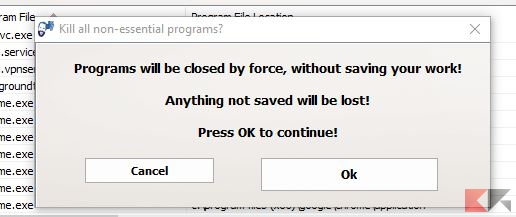
Che abbiamo deciso per la chiusura o no, ci ritroveremo comunque davanti la finestra principale del programma: da lì, entrando nella scheda “Running Processes”, potremo visualizzare gli eventuali processi in esecuzione non fondamentali che il programma tenterà di chiudere (potrete farlo cliccando su “Kill Running Programs”).
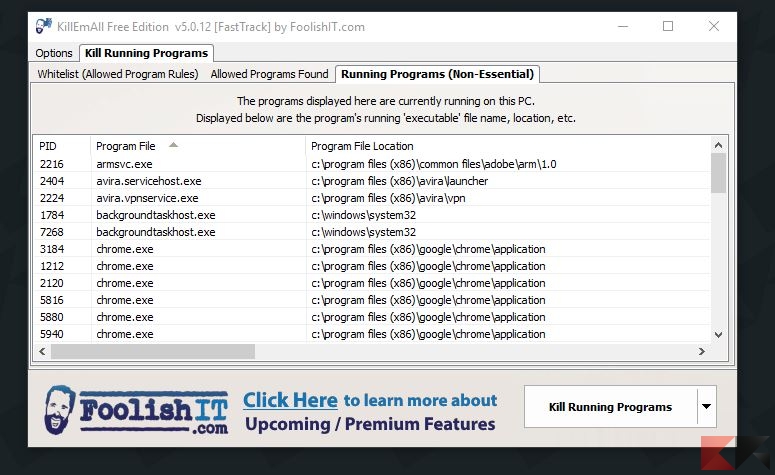
Entrando nella scheda “Whitelist”, invece, potremo definire delle eccezioni – i programmi lì specificati non saranno toccati da KillEmAll e verranno lasciati aperti anche dopo l’azione. E’ sufficiente specificare il nome del programma (o dei programmi, uno per riga) di cui non interrompere l’esecuzione, utilizzando all’occorrenza anche delle wildcard, come spiegato nel pannello a destra. Una volta definite le eccezioni, basterà cliccare su “Save Rules” per salvarle.
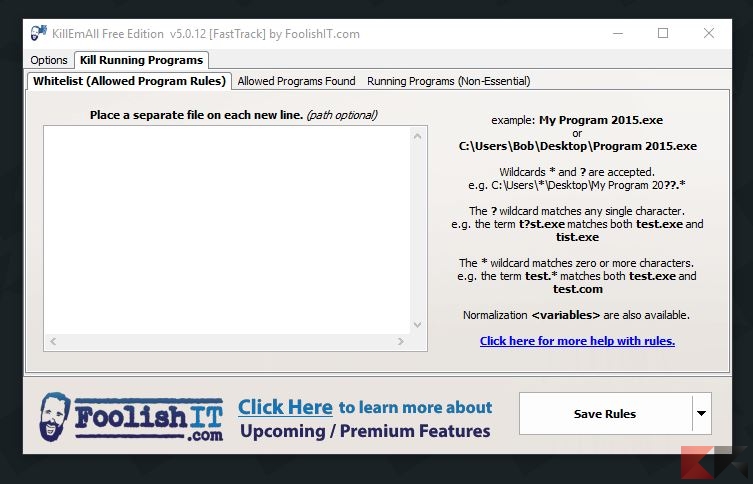
La scheda Allowed Programs Found mostra invece la lista dei programmi che KillEmAll non chiuderà.
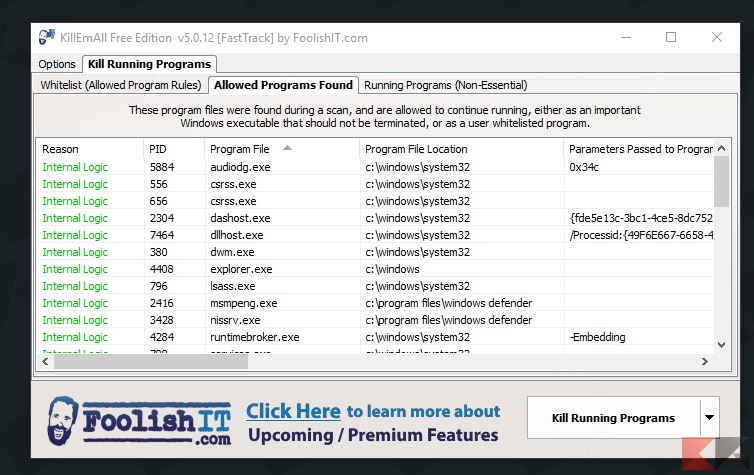
Infine la scheda “Options” ci permetterà di attivare altre opzioni di funzionamento del programma – ad esempio la richiesta o meno di conferma chiusura, la ricezione di aggiornamenti alpha o le funzionalità premium che presumibilmente arriveranno in futuro.
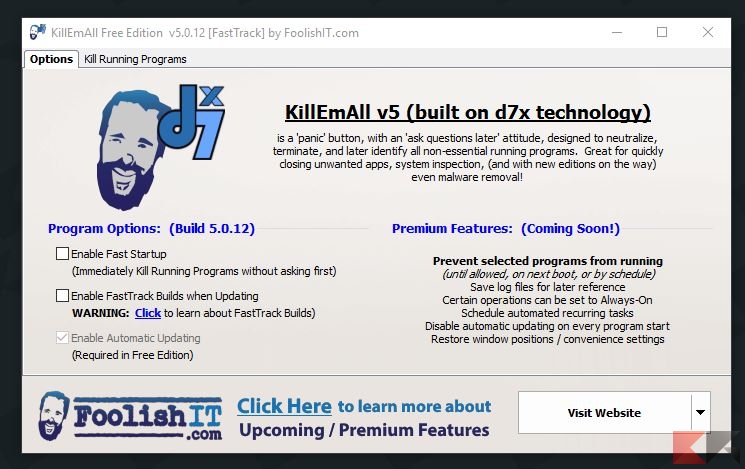
Insomma KillEmAll è un programma non immediato ma neppure tanto difficile che, nonostante lo stato non stabile, fa bene il suo dovere.
Dubbi o problemi? Vi aiutiamo noi
Puoi scoprire contenuti esclusivi ed ottenere supporto seguendo i canali Youtube, TikTok o Instagram del nostro fondatore Gaetano Abatemarco. Se hai Telegram vuoi rimanere sempre aggiornato, iscriviti al nostro canale Telegram.














